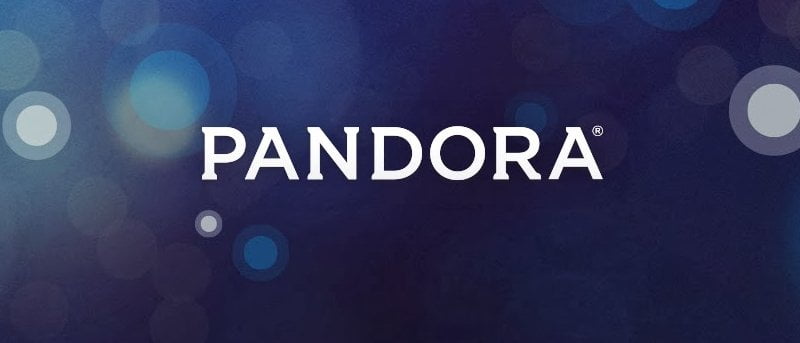Si usted es uno de esos fanáticos de la línea de comandos a los que les gusta escuchar música mientras trabaja, le encantará saber que también se puede acceder a Pandora, el popular servicio de radio por Internet, a través de la línea de comandos. Existe un cliente Pandora de línea de comando de código abierto con el nombre de pianobarque lo hace posible.
La aplicación de línea de comandos proporciona las siguientes características:
- Reproducir y gestionar (crear, añadir más música, eliminar, renombrar,…) emisoras
- Valore las canciones y explique por qué han sido seleccionadas
- Próximas canciones/historial de canciones
- Personalice las combinaciones de teclas y la salida de texto
- Mando a distancia e interfaz eventcmd (enviar pistas a Last FMpor ejemplo)
- Soporte de proxy para oyentes fuera de los EE. UU.
En este artículo, discutiremos cómo instalar, configurar y usar la aplicación de línea de comandos en Linux.
Instalación
Si está ejecutando Debian o un sistema basado en Debian (como Ubuntu, Mint y más), puede instalar Pianobar fácilmente ejecutando el siguiente comando:
sudo apt-get install pianobar
Pero si está utilizando alguna otra distribución, o la aplicación no está disponible en los repositorios de su distribución, puede descargar su código fuente y compilarlo desde cero. El código fuente está disponible en GitHub.
Configurar
Una vez que Pianobar se haya descargado e instalado correctamente, el siguiente paso es configurarlo. Aunque puede ejecutar la aplicación de inmediato ejecutando el pianobar probablemente se sienta frustrado ya que tendrá que ingresar las credenciales de inicio de sesión cada vez que se ejecute el comando.
Para configurar la aplicación, primero cree el directorio «config» usando el siguiente comando:
mkdir -p .config/pianobar
Luego navegue al nuevo directorio y cree un archivo de configuración llamado «config»
cd ~/.config/pianobar touch config
Abra el archivo «config» recién creado e ingrese la siguiente información:
user = [your-pandora-username] password = [your-pandora-password] audio_quality = high
Reemplace los corchetes y el texto dentro de ellos con su nombre de usuario y contraseña de Pandora. En cuanto a «audio_quality», otros valores disponibles son «media» y «baja».
Otro punto que vale la pena mencionar es que no puedes acceder a Pandora fuera de los EE. UU. Por lo tanto, si está intentando acceder a Pandora desde una ubicación que no sea EE. UU., agregue también la siguiente línea a su archivo de configuración:
control_proxy = https://xxx.xxx.xxx.xxx:[port]
Reemplace xxx.xxx.xxx.xxx con una dirección IP de proxy de EE. UU. y [port] con un número de puerto. Por ejemplo, utilicé 205.218.11.176 como IP de proxy y número de puerto 80.
Esta es la configuración más básica. Para más opciones de configuración, consulte Página de manual de Pianobar.
Usando Pianobar
Una vez que haya configurado la aplicación, es muy fácil de usar; simplemente ejecute el siguiente comando:
La aplicación iniciará sesión en el servicio de Pandora, buscará las estaciones y le pedirá que seleccione una. Una vez hecho esto, buscará la lista de reproducción correspondiente y comenzará a reproducir las canciones.
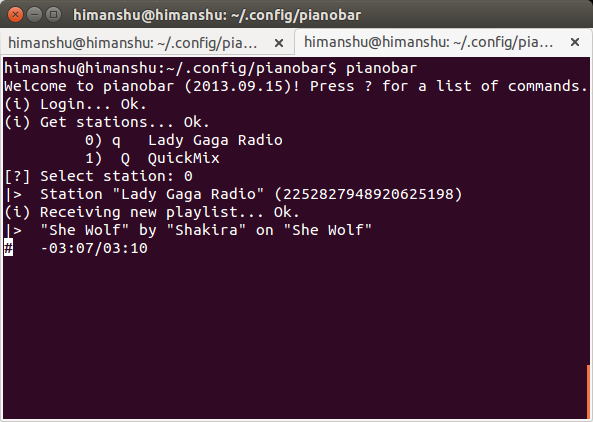
La aplicación también proporciona varios comandos a través de los cuales puede hacer cosas como crear una nueva estación, eliminar una estación y más. Aquí está la lista completa de comandos (que puede obtener en la consola presionando?):
- + – canción de amor
- – – canción de prohibición
- a – agregar música a la estación
- C – crear nueva estación
- d – borrar estación
- mi – explicar por qué se reproduce esta canción
- gramo – agregar estación de género
- h – historia de la canción
- i – imprimir información sobre la canción/estación
- j – agregar estación compartida
- norte – siguiente canción
- pags – pausar/reanudar la reproducción
- q – abandonar
- r – cambiar el nombre de la estación
- s – cambiar de estación
- t – cansado (canción de prohibición por 1 mes)
- tu – próximas canciones
- X – seleccionar estaciones de mezcla rápida
- b – marcador de canción/artista
- ( – disminuir el volumen
- ) – aumenta el volumen
- = – eliminar semillas/retroalimentación
- v – crear una nueva estación a partir de una canción o artista
- PAGS – reanudar la reproducción
- S – pausar la reproducción
- ^ – restablecer el volumen
Conclusión
Si bien es probable que Pianobar atraiga a los usuarios más exigentes de la línea de comandos, también es una alternativa útil si está buscando un cliente de Pandora que no sea un acaparador de recursos, aunque puede llevarle tiempo acostumbrarse. ¿Has usado Pianobar? ¿Cómo fue tu experiencia? ¿Usas algún otro cliente de línea de comandos de Pandora? Háganos saber en los comentarios a continuación.